K17のディスプレイ、ノブ、メニュー設定について
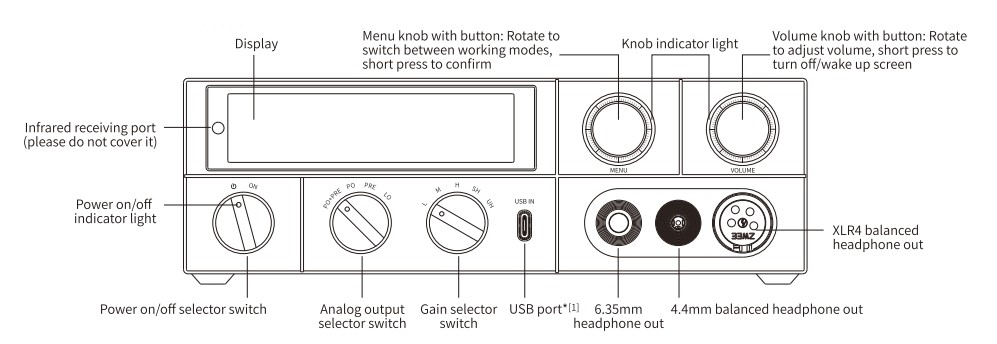
【ディスプレイ操作】
動作モード画面:
任意の位置で左スワイプすると動作モード画面に切り替わります。動作モード画面で右スワイプすると元の画面に戻ります。
メニュー画面:
任意の位置で右スワイプするとメニュー設定画面に切り替わります。メニュー設定画面で左スワイプすると元の画面に戻ります。
メニュー設定画面では、戻るアイコンをタップすると前のページに戻り、メインインターフェースアイコンをタップするとメイン画面に戻ります。
メイン画面のスタイル:
上下にスワイプして異なるメイン画面スタイルを切り替えることができます。VUメーターはローカル再生とストリーミングモードでのみ有効です。
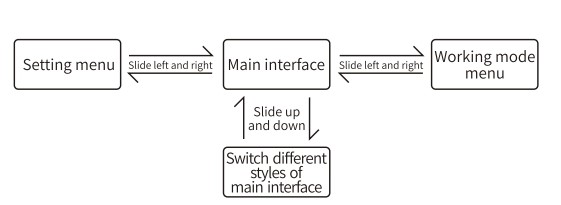
【メニューノブ(プッシュボタン付き)】
回転させて動作モードを切り替えます。短押しで即座に反映されるか、2秒待つと自動的に反映されます。
【ボリュームノブ(プッシュボタン付き)】
回転:音量の調整(時計回りで音量アップ、反時計回りで音量ダウン)
短押し:画面のオン/オフを制御
ボリュームノブを回すと音量調整画面がポップアップ表示されますが、画面上のボリュームバーをドラッグして希望の音量に調整することもできます。
【電源オン/オフ切替スイッチ】
K17の電源をオン/オフします。反時計回りでOFF位置にすると電源オフ、時計回りでON位置にすると電源オンになります。
【アナログ出力切替スイッチ】
LO:出力がリアパネルに切り替わり、ボリュームノブでの音量調整はできません。このとき、フロントパネルのヘッドホン端子からは出力されません。
PRE:出力がリアパネルに切り替わり、ボリュームノブで音量調整が可能です。このとき、フロントパネルのヘッドホン端子からは出力されません。
PO:出力がフロントパネルに切り替わり、ボリュームノブで音量調整が可能です。このとき、リアパネルのインターフェースからは出力されません。ヘッドホンをK17に接続する場合は[PO]に切り替えてください。
PO+PRE:フロントパネルとリアパネルの両方から同時に出力され、ボリュームノブで音量調整が可能です。
【ゲイン切替スイッチ】
5種類のゲインを設定可能:Low、Medium、High、Super High、Ultra High
1. ゲイン切替:Ultra High、Super High、High、Medium、Lowはそれぞれ15dB/12dB/0dB/-3dB/-9dBのゲインに対応します。
2. ゲインはPREまたはLO出力では無効です。
3. ゲインL/M/Hを使用する場合、内部ハードウェア回路の増幅が低く、ヘッドホン出力のノイズフロアが低くなるため、高感度ヘッドホンに適しています。ゲインSHまたはUHを使用する場合、ハードウェア回路の増幅が高くなり、高インピーダンスやオーバーイヤーヘッドホンに適しています。
【メニュー設定の詳細】
■プレイヤー設定
1. 再生モード設定:順次再生、リピート再生、シャッフル再生、1曲再生、1曲リピートから選択できます。
2. レジューム設定:最後の再生位置から再開、最後の再生曲から再開、レジューム機能オフから選択できます。
■イコライザー
ジャズ、ロック、R&B、ヒップホップ、ポップス、ダンス、クラシックと10個のカスタムイコライザーで、合計17種類のイコライザー効果を提供します。
DSPソフトウェアを使用することで、さらに多彩な調整が可能です。
■デジタルフィルタ
K17はDACチップの6種類のオリジナルフィルターを搭載しています。お好みの音質に合わせてフィルターを選択できます。
以下は各フィルターの特徴です(接続する機器によって実際の聴感は異なる場合があります):
1) Sharp Roll-Off Filter:豊かで深みのある音質で、音場が最も後方に位置します。ポップミュージックに適しています。
2) Short Delay Sharp Roll-Off Filter:力強く厚みのある音質で、音場が後方に位置します。正確な音像定位と十分な音の厚みがあり、ポップミュージックに適しています。
3) Low Dispersion Short Delay Filter:ニュートラルな音質で、音場が中央付近に位置します。様々な音楽ジャンルに対応できる標準的なフィルターです。フィルター選択に迷った場合はこちらをお勧めします。
4) Slow Roll-Off Filter:まとまりがあり明瞭な音質で、音場が中央付近に位置します。クラシック音楽に適しています。
5) Short Delay Slow Roll-Off Filter:ナチュラルな音質で、音場が前方に位置します。クリアで自然な音質により没入感のある音楽環境を作り出し、クラシック音楽に適しています。
6) Super Slow Roll-Off Filter:柔らかな音質で、音場が最も前方に位置します。レスポンスが速く、比較的クリアな音質です。
■最大音量
20から120レベルの間でカスタマイズ可能です(機器の故障と誤解されることを防ぐため、音量0には設定できません)。
■バランス
チャンネルバランスとは、左右チャンネルの出力振幅を個別に調整し、ユーザーの聴感に合わせた状態を作り出す機能です。左右の聴力に差がない場合は、この機能を使用する必要はありません。デバイスの左右チャンネル出力は既にバランスが取れています。
チャンネルバランスのデフォルト値は0で、左右それぞれ20ステップまで調整可能です。1ステップあたり約0.5dBの固定差があります。
■ネットワーク
有線または無線ネットワークを選択できます。
■スクリーン明度
画面のバックライトの明るさを1~5レベルでカスタマイズできます。
■スクリーン時間
画面が操作されない状態が設定時間続くと、自動的にディスプレイがオフになります。15秒から30分まで調整可能で、常時オンにすることもできます。
■インジケーター
メニューノブとボリュームノブのインジケーターの状態を設定できます。常時点灯または点滅モードに設定可能です。
ライトカラー:グラデーションのサイクルを設定できます。オレンジ、赤、青、シアンブルー、紫、黄、白、緑から選択可能です。
明るさ:5段階で調整可能です。
■背景テーマ
インターフェースのスタイルテーマを選択できます。
■トリガーイン
12Vリンケージスイッチングトリガーです。トリガーアウト機能を持つ上流機器と3.5mmケーブルで接続すると、K17は上流機器の電源オン/オフに連動して自動的に切り替わります。
■アイドルタイム
K17が動作していない状態(再生停止など)で設定時間に達すると、内部回路の一部の電源をオフにして発熱を最小限に抑え、省電力化します。スマートアイドルを有効にすると、消費電力を17Wから11Wに削減できます。動作状態(再生再開など)に戻ると、K17は自動的に通常動作状態に復帰し、出力を再開します。
設定時間は2分/10分/20分の3つから選択可能です。OFFを選択すると、スマート省電力機能は無効になり、K17は通常のデコード状態を維持します。
注意:ライン入力モードでは、スマートアイドル機能はサポートされていません。
■USB-AUDIO
UAC1.0と2.0モードをサポートしています。
UAC1.0:ドライバーレスモードで、PS5、Switchなどのドライバー不要デバイスをサポート
UAC2.0:高ビットレート伝送モード
■Language
中国語、英語、日本語の切り替えが可能です。
■その他
1. ファームウェア更新
メインコントローラー更新、MCUアップグレード
2. リセットオプション
ネットワーク、設定、EQ、Bluetooth、メディアライブラリをリセットできます。
全て復元:全パラメーターをリセットしますが、ファームウェアバージョンはダウングレードされません。
3. ファクトリーデバッグ
K17に異常が発生した場合、異常ログファイルをエンジニアに提供して分析することができます。
手順:
1. 10MB以上の容量のUSBフラッシュドライブを接続します。
2. メニュー → その他の設定 → 工場デバッグを選択すると、「ログ保存完了」ウィンドウが自動的にポップアップ表示されます。ログファイルはUSBフラッシュドライブに自動保存されます。
3. ログファイルをFiiOカスタマーサポートに送信してください。
■K17について
K17のSOC、MCU、FPGA、DSPバージョン、SNコードなどの情報を確認できます。画面を左右にスワイプすると、より多くの情報を表示できます。
BluetoothバージョンはFiiO Controlアプリで確認できます。XMOSファームウェアバージョンはWindows USB DACドライバーパネルで確認できます。
